示例:
(1)、添加一个豆瓣搜索请求API

(2)、设置预请求脚本
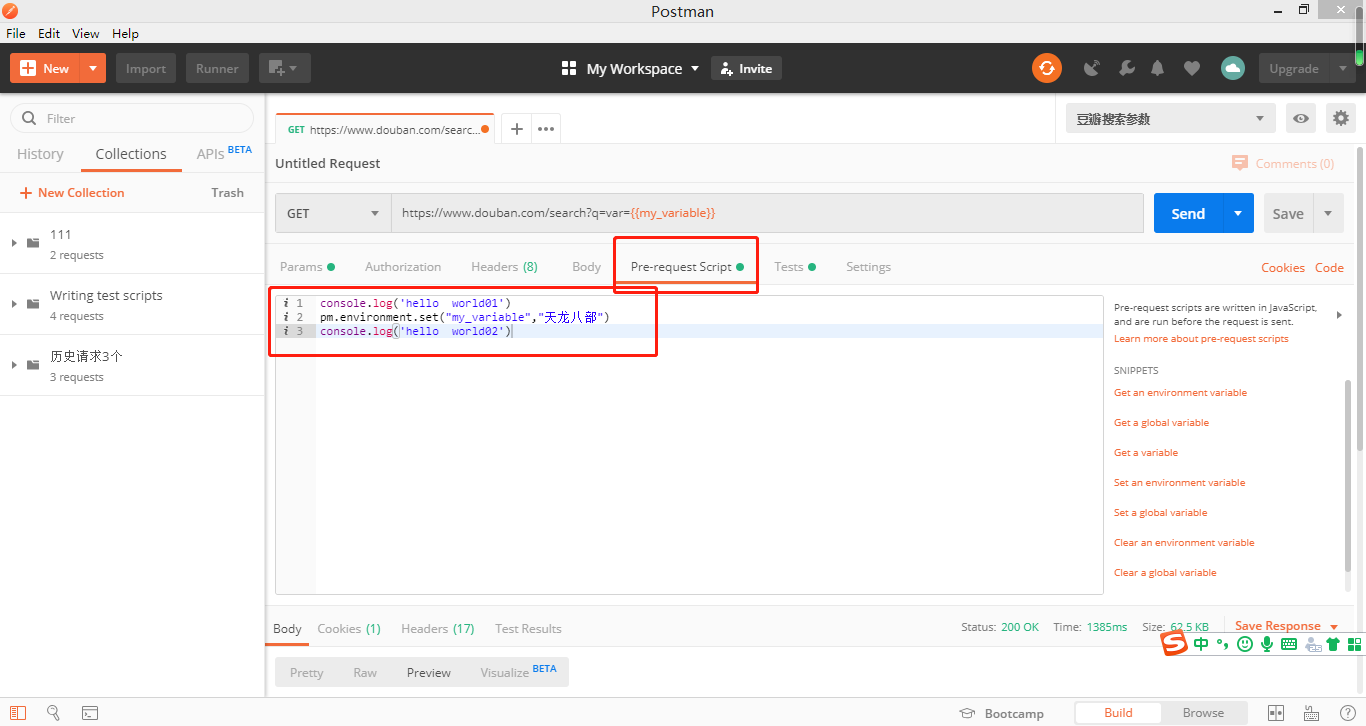
(3)、设置测试脚本

(4)、执行请求后,查看控制台
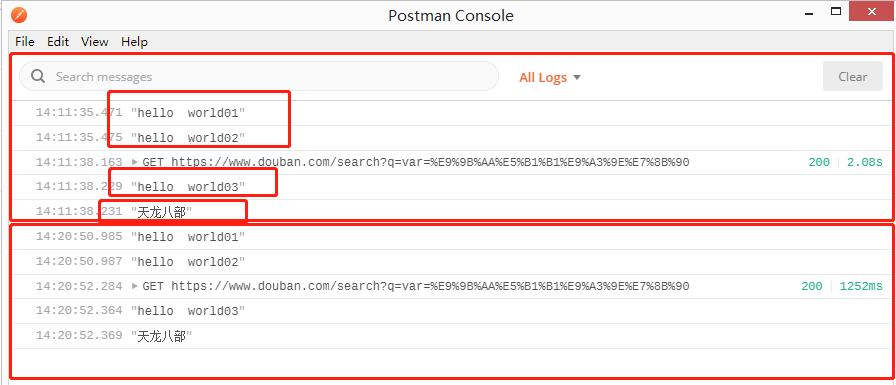
(5)、执行请求后,查看环境变量
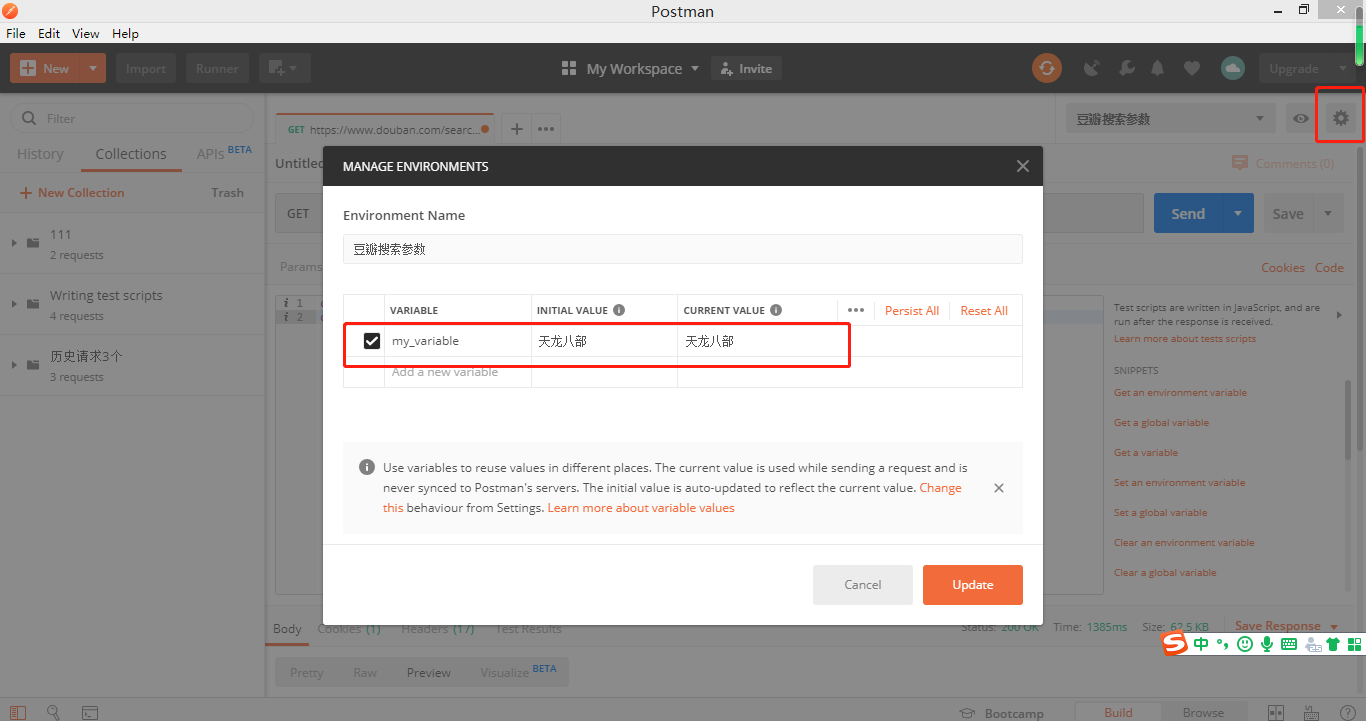
(6)、查看搜索结果
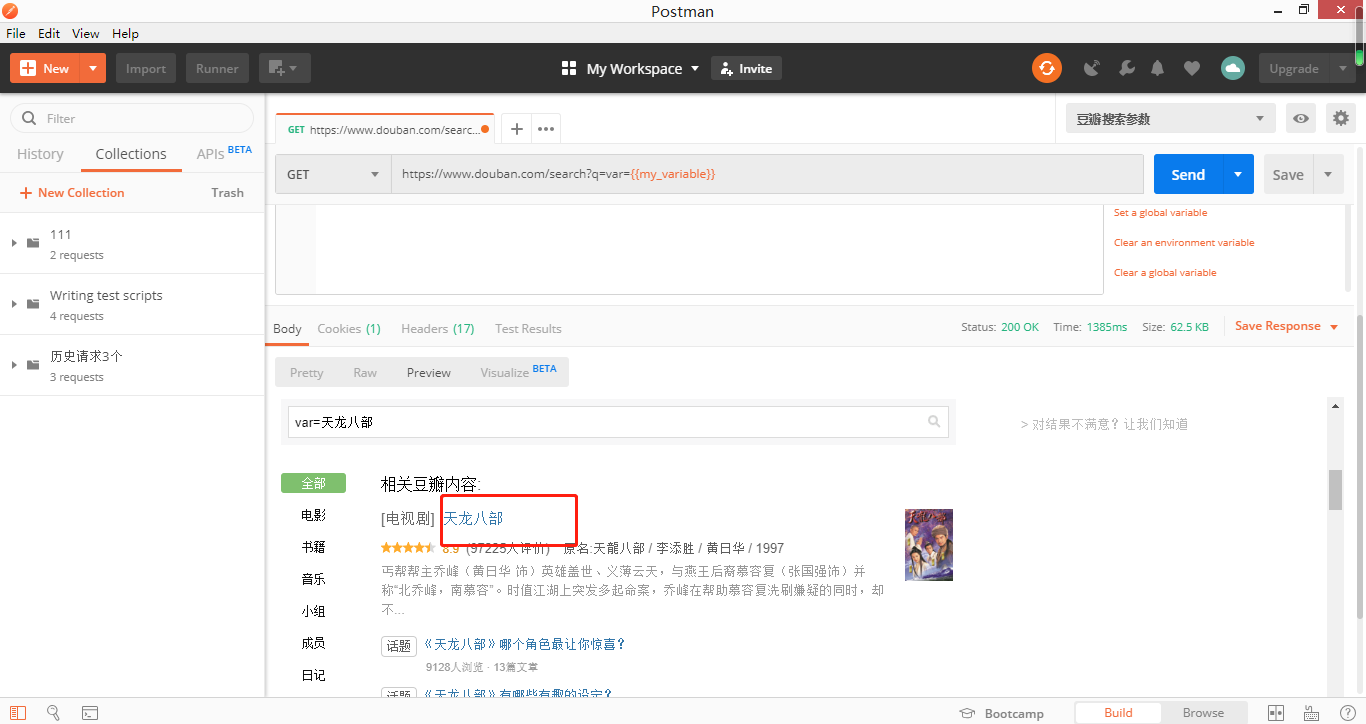
===========================================================================================================================
设置、获取变量:
设置全局变量:pm.globals.set("key","value");
获取全局变量:pm.globals.get("key");
设置环境变量:pm.environment.set("key","value");
获取环境变量:pm.environment.get("key");
获取一个变量:pm.variables.get("key");
---------------------------------------------------------------------------------------------------------
打印变量:
控制台打印全局变量:console.log(pm.globals.get("my_variable"))
控制台打印环境变量:console.log(pm.environment.get("my_variable"))
控制台打印变量:console.log(pm.variables.get("key"));
---------------------------------------------------------------------------------------------------------
清除变量:
清除一个全局变量:pm.globals.unset("key");
清除一个环境变量:pm.environment.unset("key");
-----------------------------------------------------------------------------------------------------
示例:清除环境变量(接上面的示例,清除天龙八部,变为笑傲江湖)
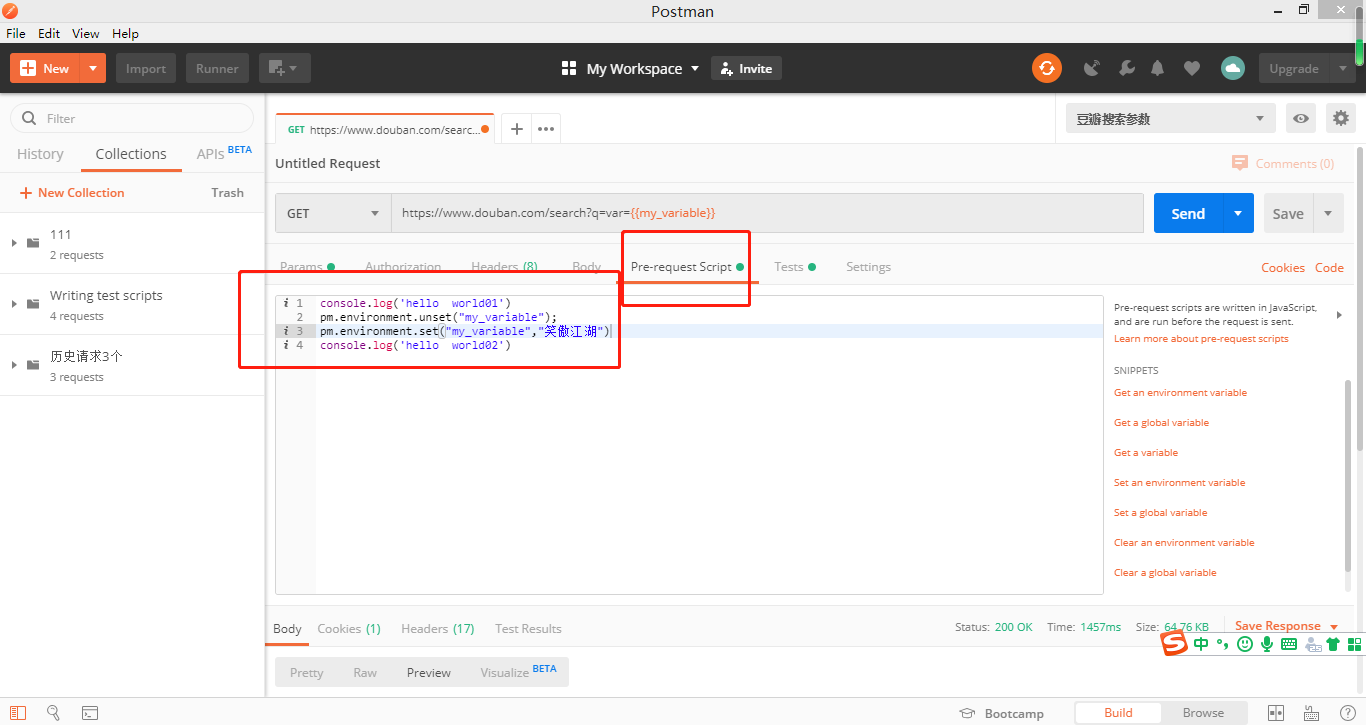
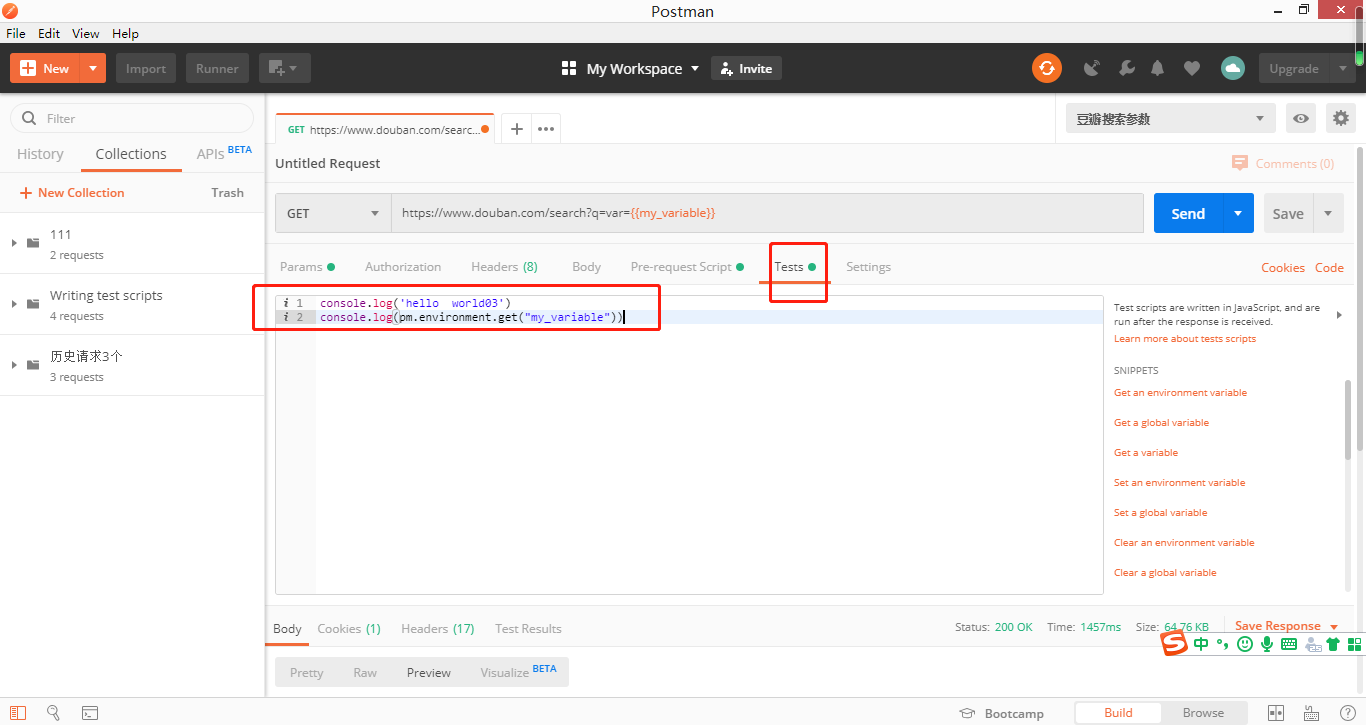
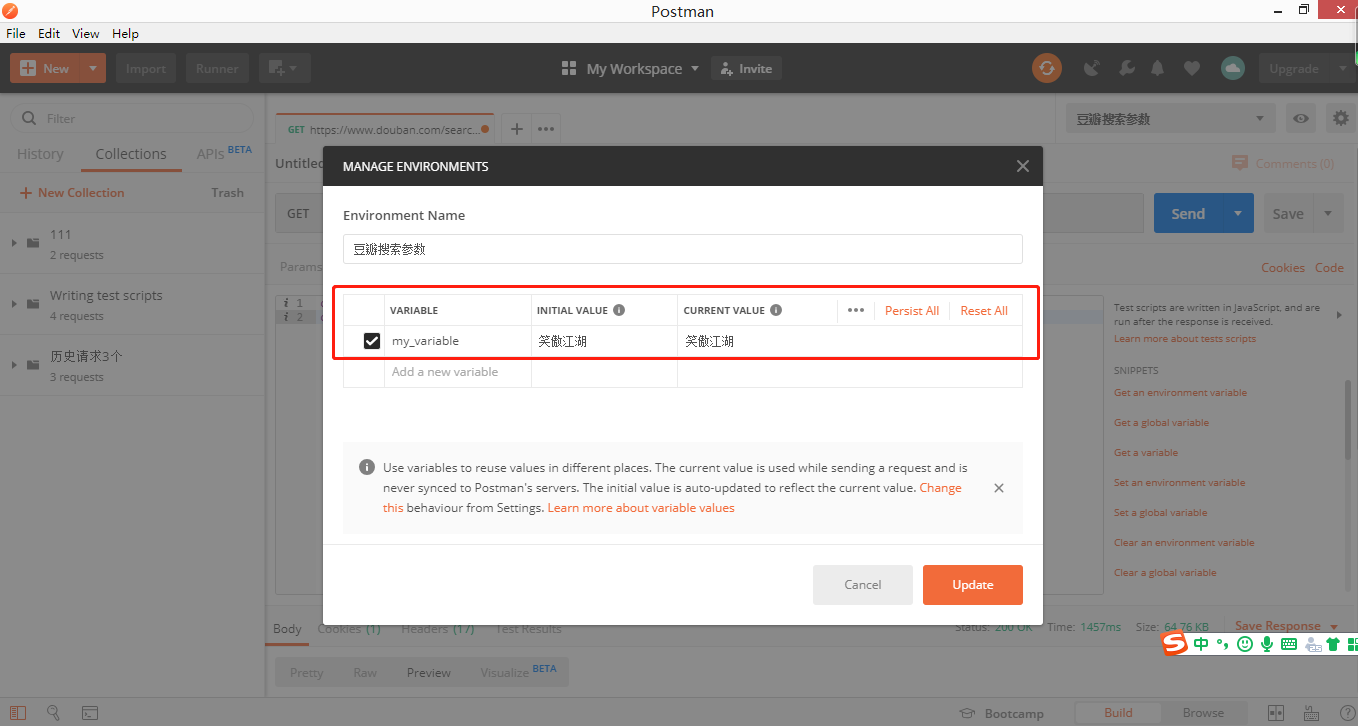
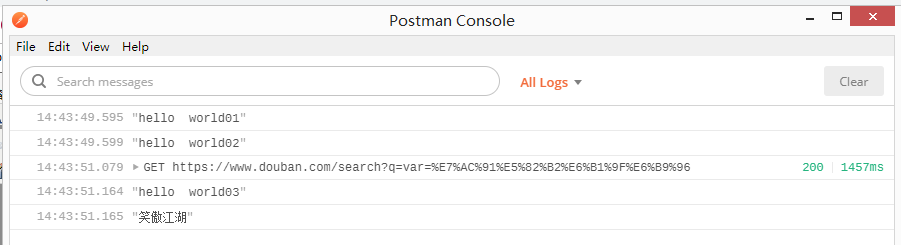

==================================================================================================================================
请求前脚本
请求前脚本是与收集请求关联的代码段,这些代码段在发送请求之前已执行。
这非常适合用例,例如在请求标头中包含时间戳或在URL参数中发送随机字母数字字符串。
例如,要在请求标头中包含时间戳,可以使用从函数返回的值设置环境变量。
然后,您可以 通过键入在标题数据编辑器中访问 timestampHeader变量{{timestampHeader}}。
发送请求后,将执行您的请求前脚本,并发送timestampHeader的值代替{{timestampHeader}}。
注意: 环境应该是活动的,可以设置环境变量。
请求前脚本是用JavaScript编写的,其语法与测试脚本相似, 但不存在响应对象。
将预请求脚本添加到集合或文件夹
您可以将预请求脚本添加到集合,文件夹或集合中的单个请求。
与集合关联的预请求脚本在集合中的每个请求之前运行。
与文件夹关联的预请求脚本在该文件夹中的每

